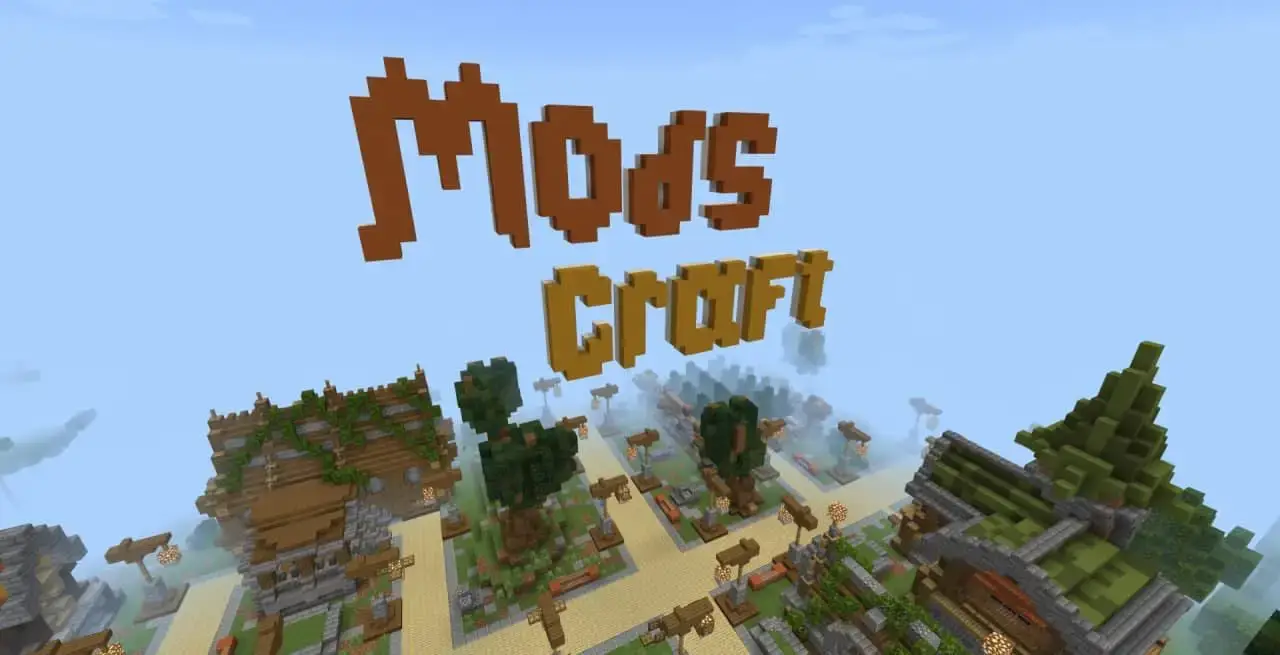Как установить карту Minecraft на iOS?

Если у Вас устройство с iOS (iPhone или iPad), то при установке карты для Minecraft в формате .mcworld или .mctemplate Вы могли столкнуться с ошибкой Не удалось экспортировать уровень, как показано на скриншоте ниже.

Как исправить эту ошибку и правильно установить карту? В этом руководстве мы описали подробный процесс!
ВИДЕО ИНСТРУКЦИЯ
После скачивания файла карты откройте встроенное приложение Файлы и перейдите в Загрузки.

Найдите скачанную карту, зажмите по ней пальцем и выберите действие Сжать.

Через некоторое время рядом с файлом карты появится сжатый архив в формате .zip.

Зажмите по этому архиву и выберите действие Быстро просмотреть.

Далее выберите Просмотреть содержимое.

Через в открывшемся окне сверху нажмите на Открыть в приложении «Minecraft».

У Вас начнётся процесс импорта карты в игру Майнкрафт и нужно немного подождать.

После успешного импорта зайдите в окно списка миров и найдите установленную карту.

Карта успешно установлена и теперь Вы можете играть на ней со своего устройства Айфон или Айпад!
Если у Вас что-то не получилось или остались вопросы, то пишите в комментариях и мы обязательно поможем!

Как исправить эту ошибку и правильно установить карту? В этом руководстве мы описали подробный процесс!
ВИДЕО ИНСТРУКЦИЯ
После скачивания файла карты откройте встроенное приложение Файлы и перейдите в Загрузки.
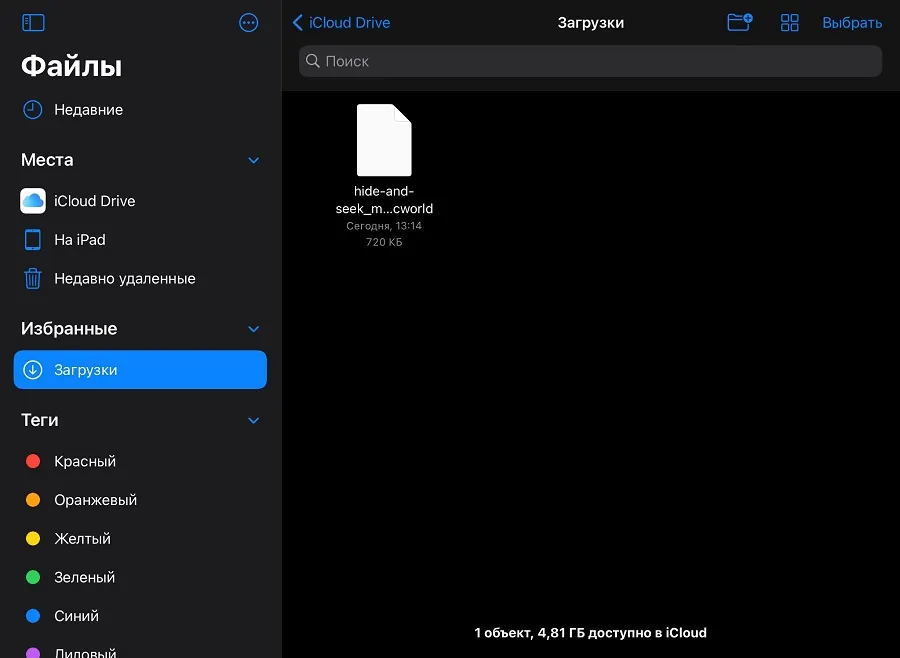
Найдите скачанную карту, зажмите по ней пальцем и выберите действие Сжать.
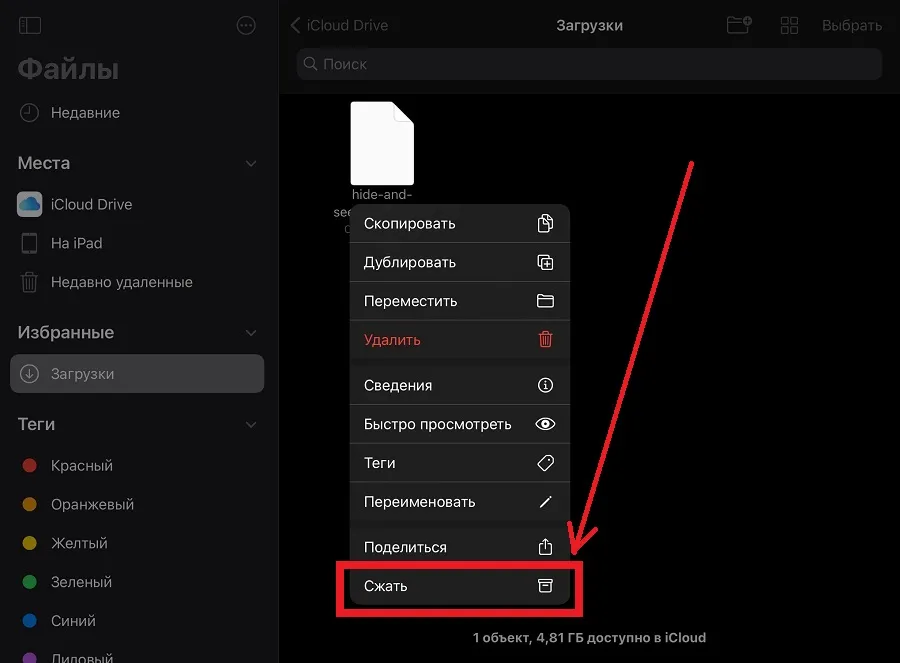
Через некоторое время рядом с файлом карты появится сжатый архив в формате .zip.
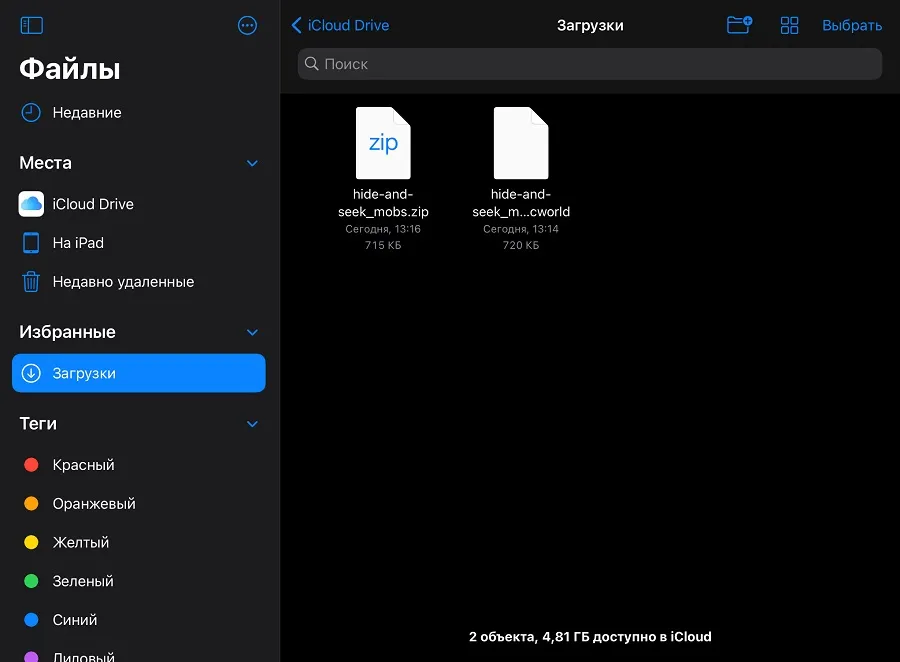
Зажмите по этому архиву и выберите действие Быстро просмотреть.
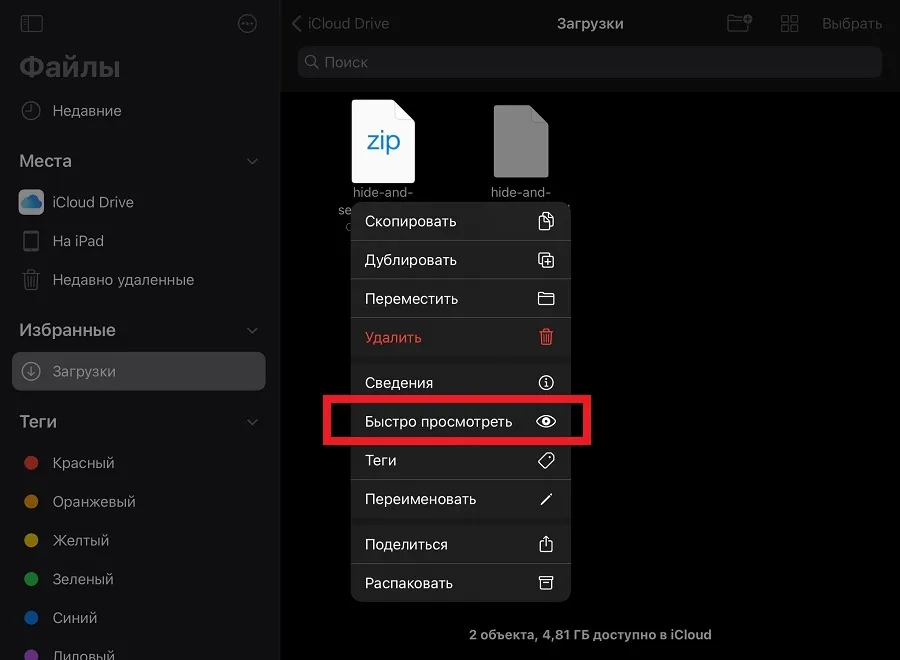
Далее выберите Просмотреть содержимое.

Через в открывшемся окне сверху нажмите на Открыть в приложении «Minecraft».
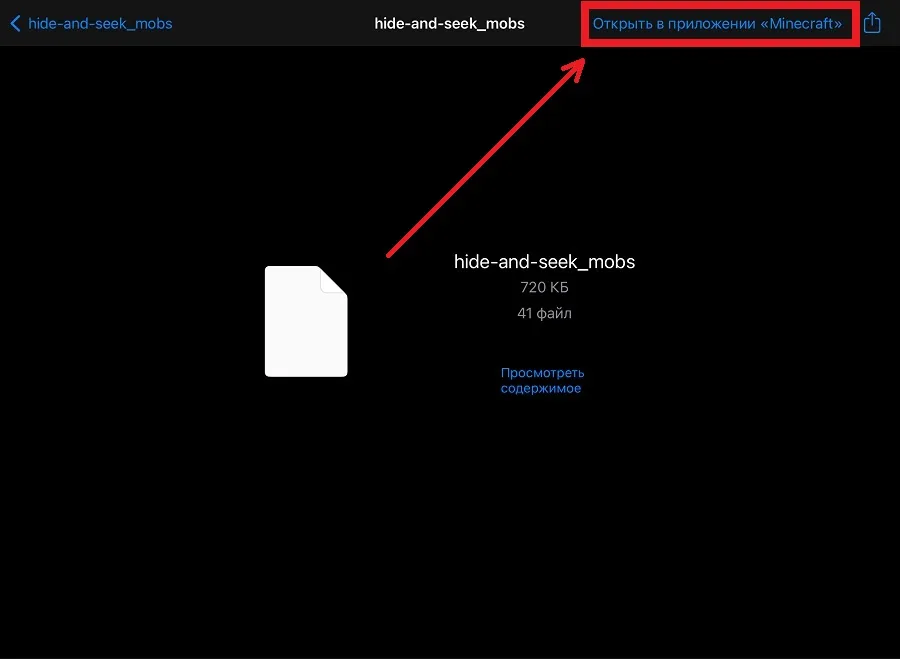
У Вас начнётся процесс импорта карты в игру Майнкрафт и нужно немного подождать.

После успешного импорта зайдите в окно списка миров и найдите установленную карту.
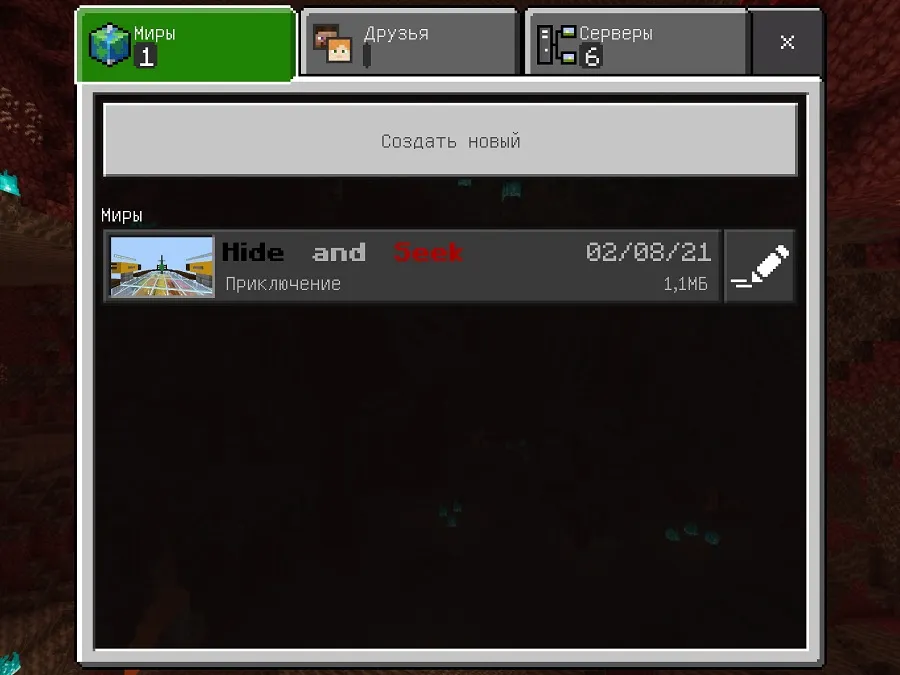
Карта успешно установлена и теперь Вы можете играть на ней со своего устройства Айфон или Айпад!
Если у Вас что-то не получилось или остались вопросы, то пишите в комментариях и мы обязательно поможем!
17 комментариев

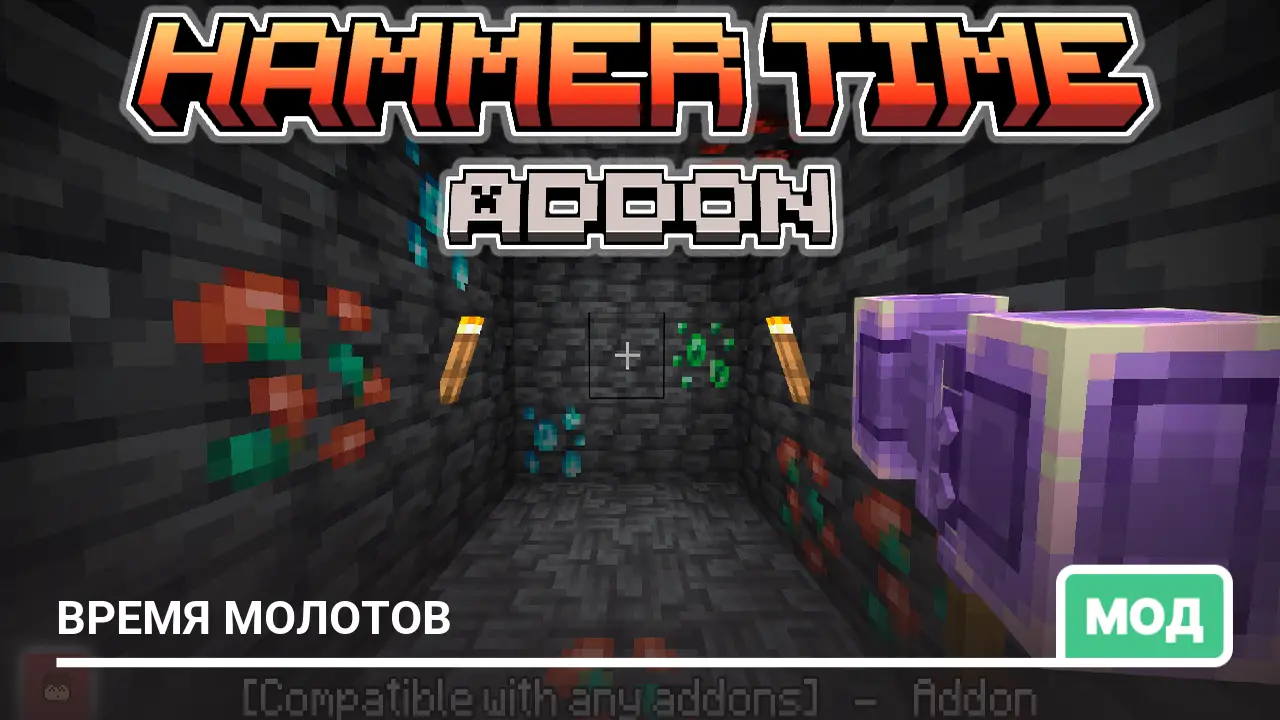



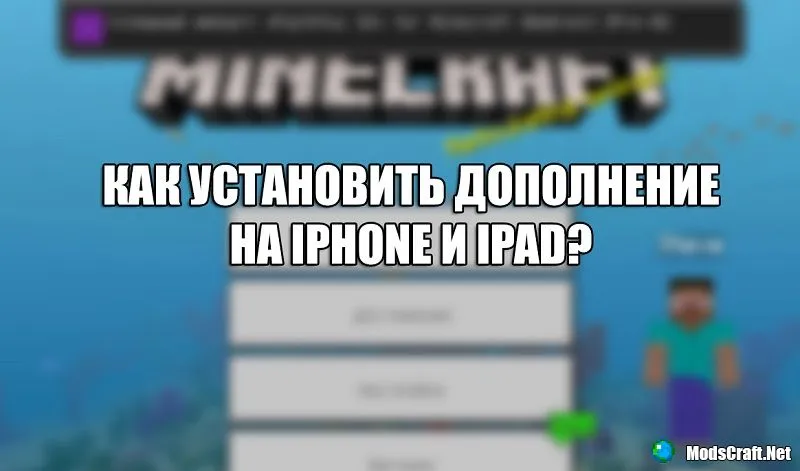
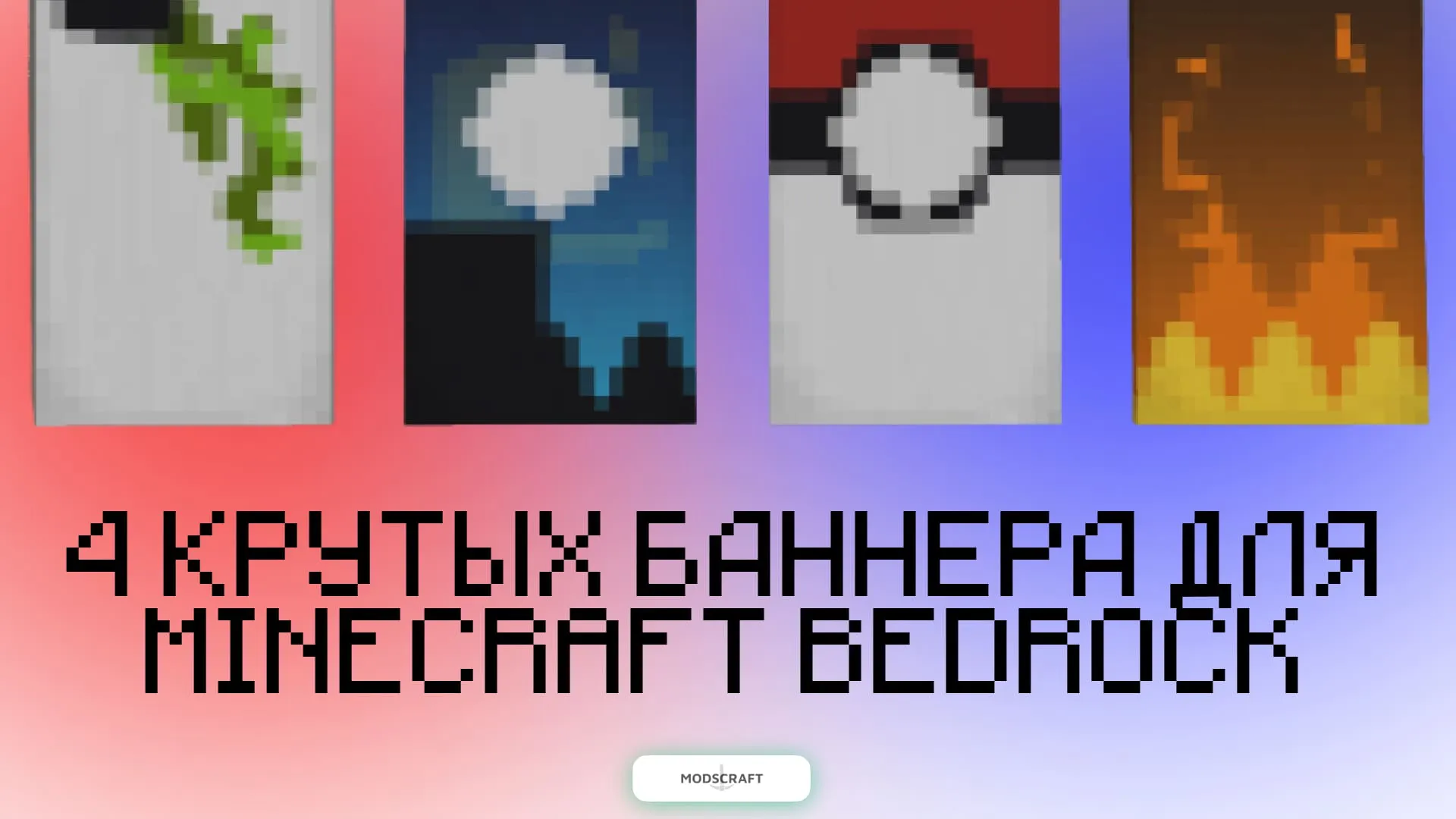
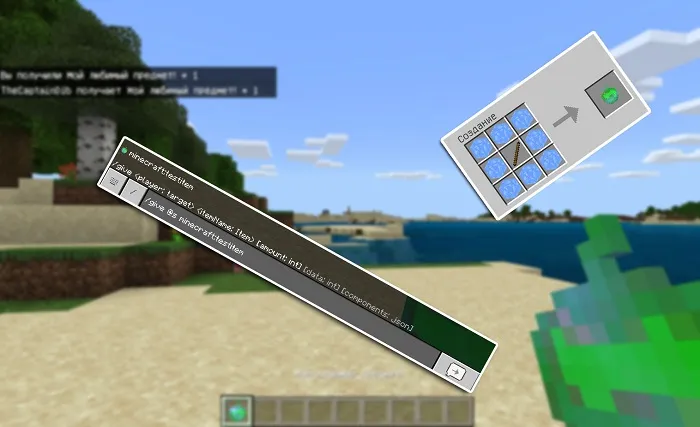

![Как устанавливать моды .mcpack? [Гайды Minecraft PE]](https://img.modscraft.net/uploads/posts/2016-12/1480866085_kak-ustanovit-mod-mkpe.webp)